
2025-07-07 12:03:04来源:isapphub 编辑:佚名
在mac电脑上移动文件和文件夹是一项基础而重要的操作,无论是为了整理工作空间、备份数据,还是简单地重新组织文件结构,这一技能都显得尤为关键。本文将从多个维度详细介绍如何在mac上高效、准确地移动文件和文件夹。
finder是mac电脑上的文件管理器,它提供了直观的用户界面,使文件和文件夹的管理变得简单。以下是使用finder移动文件和文件夹的基本步骤:
1. 打开finder:点击屏幕底部的finder图标,或者使用快捷键command+n打开一个新的finder窗口。
2. 定位文件或文件夹:在finder的侧边栏中选择存储位置,或者使用搜索功能快速找到目标文件或文件夹。
3. 选择文件或文件夹:单击以选择一个文件或文件夹,或者按住command键并单击以选择多个文件或文件夹。
4. 拖动至目标位置:选中文件或文件夹后,直接拖动它们到目标文件夹或存储位置。松开鼠标按钮后,文件或文件夹将被移动。
mac电脑提供了多种快捷键,可以大大提高文件管理的效率。以下是一些与移动操作相关的快捷键:
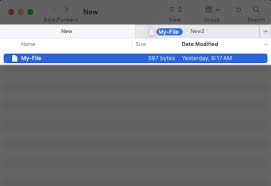
- command+c(复制):选中文件或文件夹后,按下此快捷键将其复制到剪贴板。
- command+v(粘贴):在目标位置按下此快捷键,将剪贴板中的内容粘贴到当前位置。注意,这实际上是复制操作,而非移动。要实现移动效果,可以在粘贴前使用command+delete删除原文件。
- command+option+v(移动):在较新版本的macos中,这个快捷键可以直接将选中的文件或文件夹移动到目标位置,无需先复制再删除。
airdrop是mac电脑和其他apple设备之间无线传输文件和文件夹的便捷方式。要使用airdrop移动文件:
1. 打开airdrop:在finder的侧边栏中找到并点击airdrop图标,或者通过菜单栏的“前往”>“airdrop”打开。
2. 确保设备可见:在airdrop窗口中,确保“允许这些人发现我”设置为“所有人”或“仅限联系人”,并检查蓝牙和wi-fi是否已打开。
3. 选择并发送文件:将文件或文件夹拖动到airdrop窗口中接收者的图标上,然后等待对方接受传输。
对于熟悉命令行操作的用户,mac的终端(terminal)提供了更强大的文件管理功能。通过终端,你可以使用`mv`命令来移动文件和文件夹。基本语法如下:
```bash
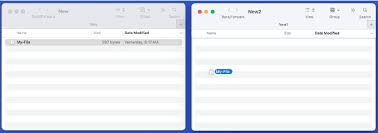
mv [源文件或文件夹路径] [目标路径]
```
例如,要将名为“example.txt”的文件从当前目录移动到“documents”文件夹中,可以使用以下命令:
```bash
mv example.txt ~/documents/
```
请注意,使用终端进行文件操作时需要谨慎,因为错误的命令可能导致数据丢失或系统损坏。
在mac电脑上移动文件和文件夹有多种方法,从基础的finder操作到高效的快捷键使用,再到无线的airdrop传输和高级的终端命令,每种方法都有其独特的优势和适用场景。掌握这些技巧,将帮助你更加高效地管理文件和文件夹,提升工作效率。